手机键盘输入方式如何更改?更改后如何使用?
在现代数字生活里,手机已成为我们沟通的必备工具。键盘输入方式的便捷性直接影响着我们的打字效率和使用体验。本文将详细引导您了解如何在不同操作系统上更改手机键盘输入方式,并提供使用技巧,以优化您的输入体验。
更改手机键盘输入方式
1.Android系统更改步骤
1.1打开设置
在您的Android手机上,找到并打开“设置”应用。通常这个图标是一个齿轮形状。
1.2选择语言和键盘设置
向下滚动至“系统”部分,选择“语言和输入”或“语言和键盘”。
1.3选择键盘或输入方法
在“键盘和输入方法”中,您可能会看到已安装的键盘应用列表。点击您想要更改的键盘,比如“Gboard”或“三星键盘”。
1.4更改默认键盘
滑动开关,选择您希望设置为默认的键盘应用。此时,新的键盘应用会成为您的默认输入方式。
2.iOS系统更改步骤
2.1打开设置应用
在您的iPhone上,打开“设置”。
2.2选择键盘
在设置菜单中,选择“通用”然后点击“键盘”。
2.3更改键盘选项
点击“键盘”选项,然后选择“添加新键盘”,从列表中选择您想要添加的键盘语言或布局。
2.4设置默认键盘
在“键盘”页面,您可以拖动键盘布局来调整它们的顺序。您选择的第一个键盘将自动成为默认输入方式。
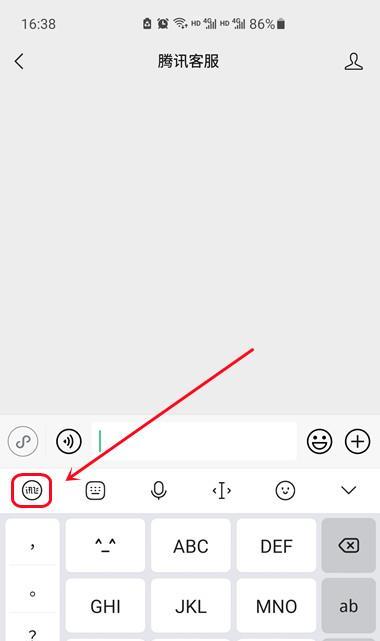
更改后如何使用新键盘输入方式
1.输入法切换
无论是Android还是iOS系统,您都可以通过点击输入框旁边的地球图标或键盘图标来切换不同的输入法。
2.语言切换
许多键盘应用如Gboard、百度输入法等均支持多种语言输入。切换方法通常是长按语言切换键或地球图标,然后选择您需要的语言。
3.输入技巧
使用语音输入:一些输入法提供语音输入功能,只需点击麦克风图标,即可通过语音输入文本。
符号与表情快捷键:长按某些符号键可以打开更多相关的特殊字符或表情符号。
自动纠正与词组预测:输入法通常内置智能纠错和词组预测功能,利用这些功能可以提高打字速度和准确性。

常见问题与技巧
问题1:更改了键盘输入方式后,在某些应用中仍然无法使用更改后的输入法。
解决方法:重启应用或重启手机后,系统可能会更新应用内的输入法。如果问题依旧存在,检查应用是否支持当前的输入法。
问题2:输入法中突发出现乱码怎么办?
解决方法:清除输入法数据或重新安装输入法应用。在Android中,这通常在“应用”设置中的“应用管理”找到键盘应用进行操作;在iOS中,则需要删除键盘布局并在“键盘”设置中重新添加。
技巧:利用输入快捷短语功能可以极大提高输入效率,您可以自定义一些常用短语并赋予它们简短的编码,以便快速输入。

结语
综上所述,更改手机键盘输入方式的操作并不复杂,只需几个简单的步骤即可根据个人喜好和需要进行设置。掌握如何使用新键盘输入方式,将有助于提升您在手机上的沟通和工作效能。希望本文的指南能够帮助您顺利地调整和优化您的手机输入体验。
版权声明:本文内容由互联网用户自发贡献,该文观点仅代表作者本人。本站仅提供信息存储空间服务,不拥有所有权,不承担相关法律责任。如发现本站有涉嫌抄袭侵权/违法违规的内容, 请发送邮件至 3561739510@qq.com 举报,一经查实,本站将立刻删除。

